VS2022的安装教程:https://www.bilibili.com/video/BV11R4y1s7jz/
一、 解决方案资源管理器关闭问题
如下图,资源管理器被关闭:
 解决办法:找到菜单栏里的“视图”,点击并选择“解决方案资源管理器”即可
解决办法:找到菜单栏里的“视图”,点击并选择“解决方案资源管理器”即可

二、 代码编辑区背景颜色、字体等修改
解决办法:找到菜单栏里的“工具”,点击并选择“选项”,弹出以下对话框后即可进行相应的环境修改

三、 查看vs2022对各类型变量取值范围的定义
整型和字符型变量取值范围的定义:见vs2022中的limits.h文件
浮点型变量取值范围的定义:见vs2022中的float.h文件
查看方式:使用everything软件搜索limits.h文件,打开Visual Studio 2022下的limits.h文件
everything软件下载地址:https://www.voidtools.com/downloads/

四、 关于vs2022中scanf()函数使用报错问题

如上图,在Visual Studio环境中,认为scanf函数是不安全的,建议使用scanf_s来代替。要想使这个错误描述失效,请使用 _CRT_SECURE_NO_WARNINGS。
原因:scanf_s是Visual Studio这个集成环境(IDE)所提供的,但在C语言中scanf_s不是其标准库的函数,也就是scanf_s这个函数只能在Visual Studio所提供的环境下使用,若换个环境,则不可使用,编译器是编译不了的,降低了代码的可移植性。
解决办法:
方法一:在当前代码第一行中加上 #define _CRT_SECURE_NO_WARNINGS 1
#define _CRT_SECURE_NO_WARNINGS 1
方法二:修改Visual Studio 2022软件安装路径下的 newc++file.cpp 文件,在其中加入 #define _CRT_SECURE_NO_WARNINGS 1 这句话即可,每次新建 .c或 .c++文件时会自动帮我们在第一行加入这句话,就不用每次使用scanf()函数时手动加入。
newc++file.cpp 文件修改步骤:使用Everything软件直接搜索newc++file.cpp并选中该文件---->右键选择打开路径---->用记事本打开newc++file.cpp文件,加入 #define _CRT_SECURE_NO_WARNINGS 1 这句话即可。
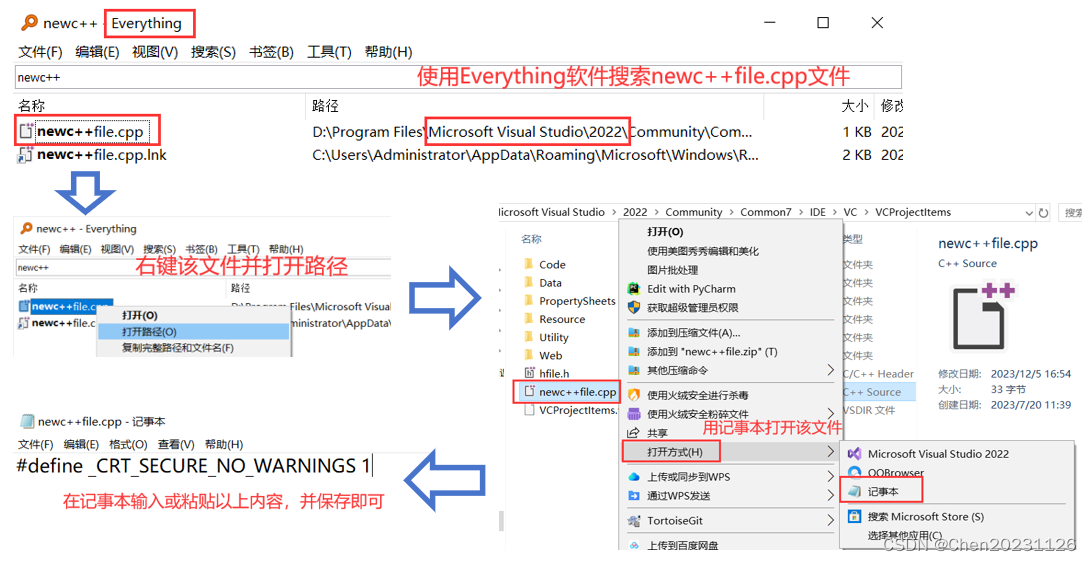
Everything软件下载地址:https://www.voidtools.com/downloads/
方法三:在当前代码中加入:#pragma warning(disable:4996),使该警告失效也可
#pragma warning(disable:4996)





















 6714
6714











 被折叠的 条评论
为什么被折叠?
被折叠的 条评论
为什么被折叠?








